- ナレッジベース
- CRMのセットアップ
- 受信トレイ
- 受信トレイのカスタムビューにコミュニケーションを整理する
受信トレイのカスタムビューにコミュニケーションを整理する
更新日時 2025年10月31日
以下の 製品でご利用いただけます(別途記載されている場合を除きます)。
-
Marketing Hub Professional, Enterprise
-
Sales Hub Professional, Enterprise
-
Service Hub Professional, Enterprise
チームが顧客とのコミュニケーションに優先順位を付けて効率的に受信トレイで管理できるよう、複数のビューにコミュニケーションを絞り込むことができます。例えば、優先度の高いチケットに関連する全てのコミュニケーションを表示するビューを作成すれば、チームがそれらのコミュニケーションに注力できます。
注: 2024 年 4 月 1 日以降に作成されたアカウントは、コミュニケーションの受信トレイのチケットプロパティーに基づいてカスタムビューを作成することはできません。
カスタムビューを作成する
アクセス権限が必要 ビューを作成、編集、削除するには、カスタム ビュー アクセス権が必要です。
チームが効率的に顧客とのコミュニケーションを管理できるよう、カスタムビューを作成します。
- HubSpotアカウントにて、[CRM]>[受信トレイ]の順に進みます。
- 左下で、「アクション」ドロップダウンメニューをクリックし、「ビューを作成」を選択します。
- 右側のパネルで、「名前」フィールドにビューの名を入力し、「次へ」をクリックします。
- フィルタータイプセクションで、フィルターオプションを選択する。デフォルトのチケットまたはコミュニケーションプロパティーだけでなく、カスタムチケットプロパティーでも絞り込み条件が可能です。
- 注:以下のプロパティーで絞り込むことはできません:チャットフロー ,受信トレイ , 送信元URL , スレッドID , 最初のエージェントEメール応答日 , 送信元初回エージェント返信までの時間。
- [次へ]をクリックします。
- プロパティーでコミュニケーションを絞り込みたいプロパティーを検索または選択し、オプションを選択すると、そのプロパティーに基づいた条件を設定できます。クリック適用フィルター .
- フィルター条件を追加する場合、または既存の条件を絞り込む場合は、[ AND ]または [OR]をクリックします。ANDまたはORロジックの使用について詳細をご確認ください。
- [保存]をクリックします。
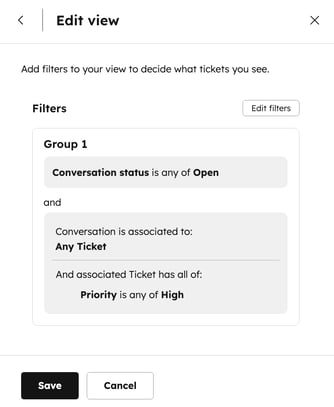
データによっては、受信トレイに表示が追加されるまで数時間かかる場合があります。新しいビューが正常に作成されると、条件を満たすコミュニケーションがそのビューに表示されます。受信トレイにいる自分のチームメンバーもビューにアクセスできる。
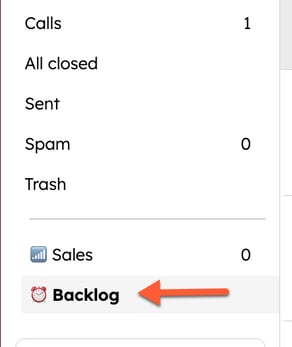
ビューの管理
HubSpotのカスタムビューと標準ビューは全て受信トレイのサイドバーに表示されます。以下のビューは標準ビューであり、削除することはできない:
- 未指定
- 自分に割り当て
- 全てを開く
- チャット
- ボット
- Eメール
- メッセンジャー
- フォーム
- 全て終了
- 送信先
- スパム
- ごみ
[未割り当て]、[自分に割り当て]、[全てのオープン]、および[チャット]ビューは、常に表示されます。その他の標準ビューにアクセスするには、[その他]をクリックします。
注: 受信トレイからコンタクトにメールを送信した場合、その送信メールは受信者がメールに返信するまで、全て開く 表示には表示されません。
カスタムビューの順番を並べ替えるには、クリックしてドラッグビューを別の位置に移動します。
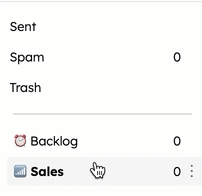
既存のカスタムビューの名前やフィルター条件を編集することもできます。
- 既存のビューを編集するには:
- 受信トレイの左サイドバーで、ビューにマウスポインターを合わせ、verticalMenuメニューアイコンをクリックし、ビューを編集を選択します。
- ビューの名前に必要な変更を加えます。
- フィルター条件を編集するには、フィルターリストの横にある[編集]をクリックします。
- [保存]をクリックします。
- ビューを削除するには、次のようにします。
-
- 受信トレイの左サイドバーで、ビューにマウスポインターを合わせ、verticalMenuメニューアイコンをクリックし、ビューを削除を選択します。
- 表示されるダイアログボックスで、[理解した上で、このビューを削除します]チェックボックスをオンにしてから、[削除]をクリックします。ビューを削除しても、ビュー内のコミュニケーションは削除されません。